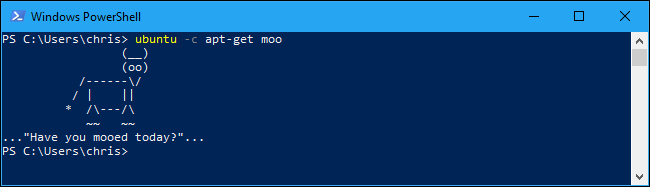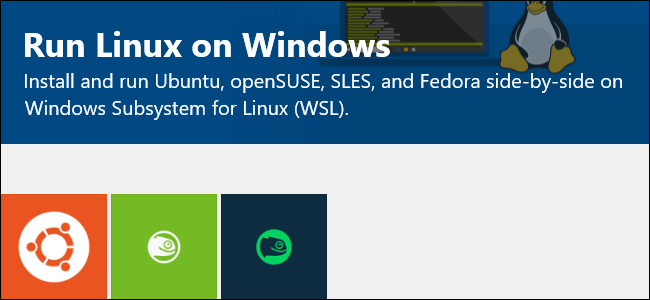
Windows 10 ahora le permite instalar múltiples entornos Linux , comenzando con la Actualización Fall Creators . Si tiene varios entornos Linux, puede establecer su configuración predeterminada y cambiar entre ellos.
Puede ejecutar varios entornos Linux a la vez, pero su entorno predeterminado se usa cuando ejecuta un comando como wsl.exeo bash.exepara iniciar el shell, o cuando usa wsl [command]o bash -c [command]para ejecutar un comando desde otro lugar de Windows.
Cómo configurar su distribución de Linux predeterminada
El wslconfig.execomando le permite administrar las distribuciones de Linux que se ejecutan a través del subsistema de Windows para Linux o WSL.
Para ejecutarlo, debe abrir una ventana de símbolo del sistema o de PowerShell. Para abrir una ventana de símbolo del sistema, abra el menú Inicio, escriba «cmd» y luego haga clic en el acceso directo «Símbolo del sistema». Para abrir una ventana de PowerShell, haga clic con el botón derecho en el botón Inicio (o presione Windows + X) y luego seleccione el comando «Windows PowerShell».
Para ver sus distribuciones de Linux instaladas, escriba el siguiente comando y presione Enter:
wslconfig / l
La distribución de Linux que termina en «(Predeterminado)» es su distribución de Linux predeterminada.
Si no ve una distribución de Linux instalada en esta lista, primero deberá iniciarla. Espere a que se complete el proceso de «Instalación, esto puede tardar unos minutos …». Cuando termine, la distribución de Linux aparecerá en esta lista.
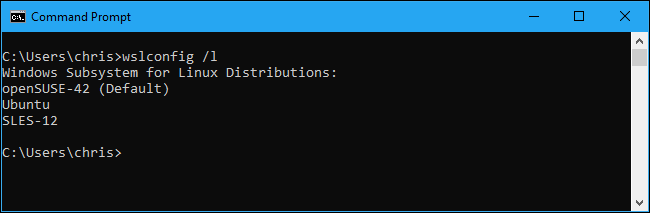
Para configurar su distribución de Linux predeterminada, ejecute el siguiente comando, donde Nombre es el nombre de la distribución de Linux:
wslconfig / setdefault Nombre
Por ejemplo, para configurar Ubuntu como su distribución de Linux predeterminada, ejecute el siguiente comando:
wslconfig / setdefault Ubuntu
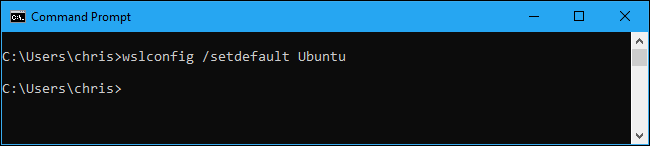
Ahora, cuando ejecuta los comandos wsl o bash , se abre la distribución de Linux que seleccionó.
Su distribución de Linux predeterminada también se usa cuando ejecuta comandos individuales con wsl commando bash -c command.
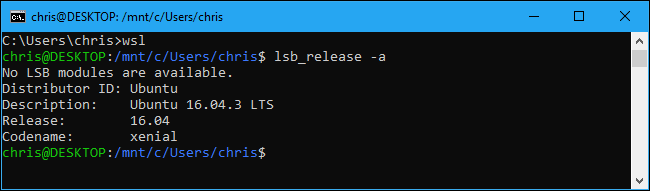
Cómo ejecutar varias distribuciones de Linux
Puede ejecutar un entorno Linux incluso si no es el predeterminado. Por ejemplo, puede iniciar los accesos directos de Ubuntu, openSUSE Leap y SUSE Linux Enterprise Server desde su menú Inicio y tendrá los tres entornos separados ejecutándose al mismo tiempo.
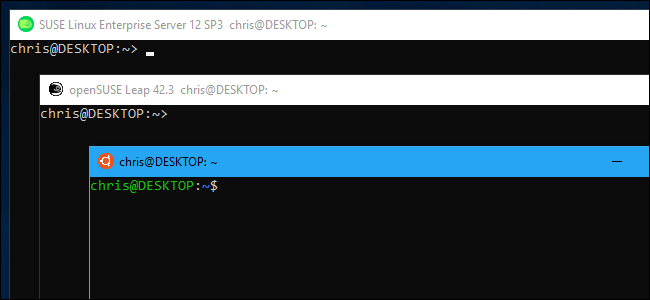
Para iniciar una distribución de Linux desde la línea de comandos o mediante un atajo, simplemente use su comando. El comando que necesita se muestra en la página de distribución de Linux en Microsoft Store. Estos son los comandos que necesitará para iniciar las tres distribuciones iniciales de Linux:
- Ubuntu:
ubuntu - openSUSE Leap 42:
opensuse-42 - SUSE Linux Enterprise Server 12:
sles-12
Por ejemplo, incluso si Ubuntu es su entorno predeterminado, aún puede iniciar openSUSE desde cualquier lugar ejecutando el opensuse-42comando.
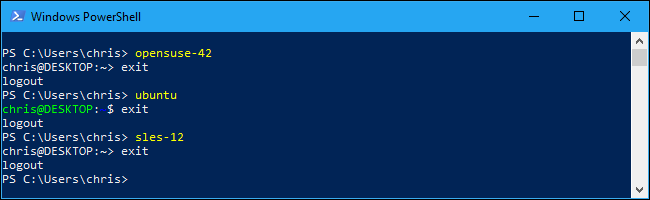
Estos comandos también funcionan con el mismo -cconmutador que puede usar con el bash.execomando. Simplemente use la siguiente estructura de comandos, donde «distro-command» es el mismo comando que usa para iniciar la distribución de Linux y «command» es el comando de Linux que desea ejecutar.
comando distro-c
En otras palabras, incluso si openSUSE Leap es su distribución de Linux predeterminada, aún puede ejecutar un comando en Ubuntu desde un entorno de línea de comandos o un script con solo ejecutarlo ubuntu -c command.
Por ejemplo, para ejecutar el apt-get moocomando que muestra un huevo de Pascua en Ubuntu, ejecutaría el siguiente comando:
ubuntu -c apt-get moo